Gestionarea notificărilor pe smartphone-ul dvs. poate fi o adevărată durere, mai ales dacă nu le vedeți până nu este prea târziu. Dacă vi se întâmplă acest lucru, vă recomandăm să verificați câteva trucuri pe care le-am învățat recent cu Samsung Galaxy Note 9. Am constatat că puteți primi o notificare de la vechea școală de la lumina LED orientată spre față și / sau de la blițul / lanterna din spate a camerei, dacă se întâmplă să aveți telefonul cu ecranul în jos. În plus, dacă doriți cu adevărat să știți când a venit o notificare importantă sau dacă aveți nevoie de ea în scopuri de accesibilitate, puteți avea întregul ecran al telefonului dvs. Samsung Galaxy să se aprindă. Cu aceste trucuri, sunteți sigur că veți surprinde toate notificările importante în timp util. Vă voi prezenta cum să o configurați în pașii de mai jos.
Cum să activați notificările de pe LED-ul frontal pe telefonul dvs. Samsung Galaxy
- Deschide Setări aplicație.
- Apăsați pe Notificări.
-
Comutați Comutator indicator LED la poziția on.
 Sursa: Android Central
Sursa: Android Central
Acum, ori de câte ori primiți o notificare, veți vedea LED-ul din partea de sus a pulsului ecranului. Ah, asta îmi amintește de zilele mele de Blackberry. Dacă vedeți un LED roșu, înseamnă că aveți o notificare necitită sau un apel / mesaj ratat. Dacă vedeți LED-uri albastre sau verzi, acestea au legătură cu starea bateriei dvs. (albastru este baterie descărcată, verde se încarcă sau este complet încărcat).
Cum să activați notificările iluminând ecranul sau utilizând blițul camerei din spate pe telefonul dvs. Samsung Galaxy
- Deschide Setări aplicație.
- Derulați în jos și apăsați pe Accesibilitate
- Apăsați pe Setari avansate.
- Apăsați pe Notificare flash.
- Pentru a activa notificările pe ecranul de pornire, activați Blițul ecranului.
-
Pentru a activa notificările de la blițul / lanterna camerei, activați Blițul camerei foto.
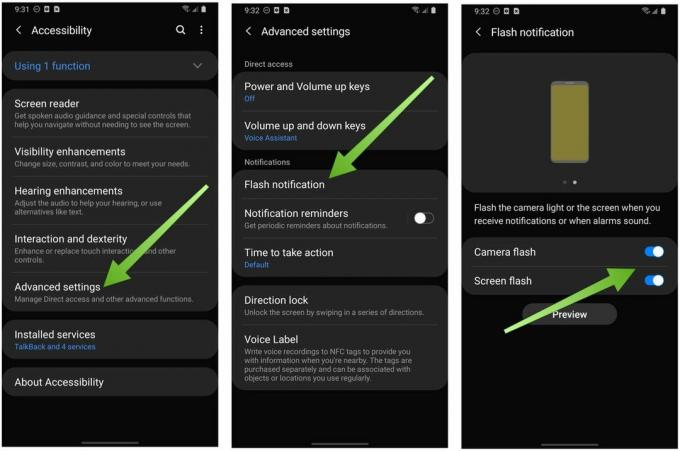 Sursa: Android Central
Sursa: Android Central
Deși aceste caracteristici sunt mai axate pe accesibilitate, ele pot fi utile pentru aproape oricine, în special pentru setarea blițului camerei. Dacă sunteți cineva ca mine care își pune telefonul de multe ori „cu fața în jos”, poate fi extrem de util ca lanterna să mă avertizeze la notificări.
Opțiunile noastre de top pentru echipamente
În afară de activarea trucurilor menționate mai sus, una dintre cele mai bune modalități de a vă asigura că primiți toate notificările importante este cu un ceas inteligent. Alegerea noastră de top pentru telefoanele Samsung Galaxy în acest moment trebuie să fie Galaxy Watch Active 2.
